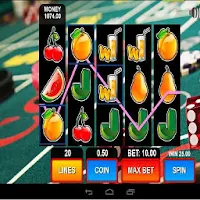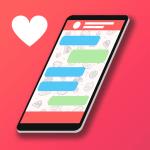Migliora il tuo Call of Duty: Black Ops 6 Visual Experience: una guida alla grafica più nitida
Molti giocatori di Call of Duty sperimentano grano frustrante e sfocati in Black Ops 6 , che influenza il gameplay e l'immersione. Questa guida descrive in dettaglio come ottimizzare le tue impostazioni di gioco per un'esperienza visiva più chiara e più chiara.
Perché il grano e la sfocatura?
Se le impostazioni dell'hardware sono già ottimizzate (ad esempio, output a risoluzione più alta), il problema è probabilmente derivante dalle impostazioni grafiche in-game di Black Ops 6 . Gli aggiornamenti a volte possono ripristinare le opzioni per i valori predefiniti, causando questi problemi. Le impostazioni della chiave sono all'interno delle schede di visualizzazione, qualità e visualizzazione.
Eliminare la sfocatura: disabilitazione del movimento e profondità di campo
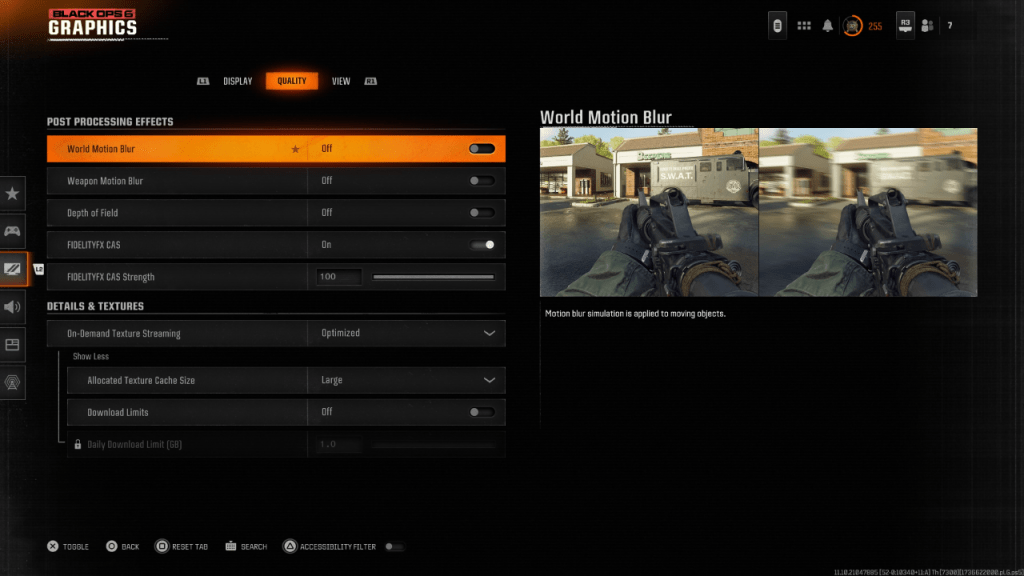
Motion Blur e Depth of Field, migliorando al contempo la sensazione cinematografica, riducono significativamente la chiarezza nei giochi frenetici come Black Ops 6 . Per disabilitarli:
- Passare alle impostazioni grafiche.
- Seleziona la scheda "Qualità".
- Individua "Effetti post elaborazione".
- Set "World Motion Blur", "Weapon Motion Blur" e "Depth of Field" a "Off".
Miglioramento della chiarezza: gamma, luminosità e fedelityfx cas
Le impostazioni di gamma e luminosità errate possono contribuire alla scarsa qualità dell'immagine.
- Vai alla scheda "Visualizza" nelle impostazioni grafiche.
- Regola "gamma/luminosità" fino a quando il logo Call of Duty è appena visibile (un valore di 50 è spesso un buon punto di partenza, ma adatta al monitor).
- Nella scheda "Qualità", assicurati che "FidelityFX CAS" sia "On." Aumenta il cursore "forza" a 100 per la massima nitidezza.
Ottimizzazione di trame e dettagli: streaming di trama su richiesta
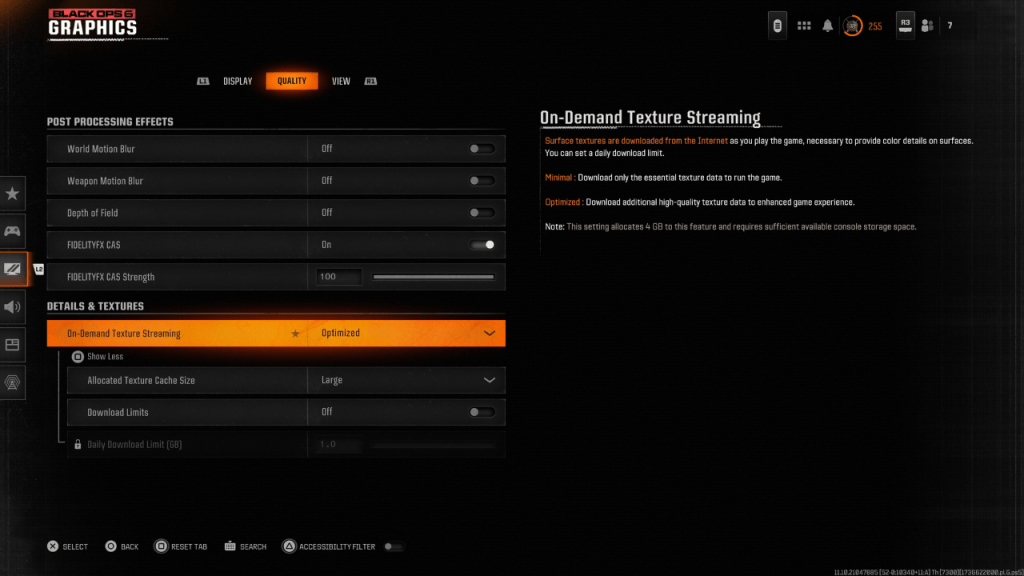
Black Ops 6Streaming di texture su richiesta, salvando lo spazio di archiviazione, può avere un impatto negativo sulla qualità dell'immagine. Per immagini ottimali:
- Vai alle impostazioni "Dettagli e trame" nella scheda "Qualità".
- Impostare "Streaming di trama su richiesta" su "ottimizzato".
- Seleziona "Mostra più" opzioni.
- Imposta "dimensione della cache della trama allocata" su "grande".
- Prendi in considerazione l'impostazione di "limiti di download" su "OFF" (se il piano Internet lo consente).
Seguendo questi passaggi, migliorerai significativamente la fedeltà visiva di Call of Duty: Black Ops 6 , risultando in un'esperienza di gioco più piacevole e competitiva.